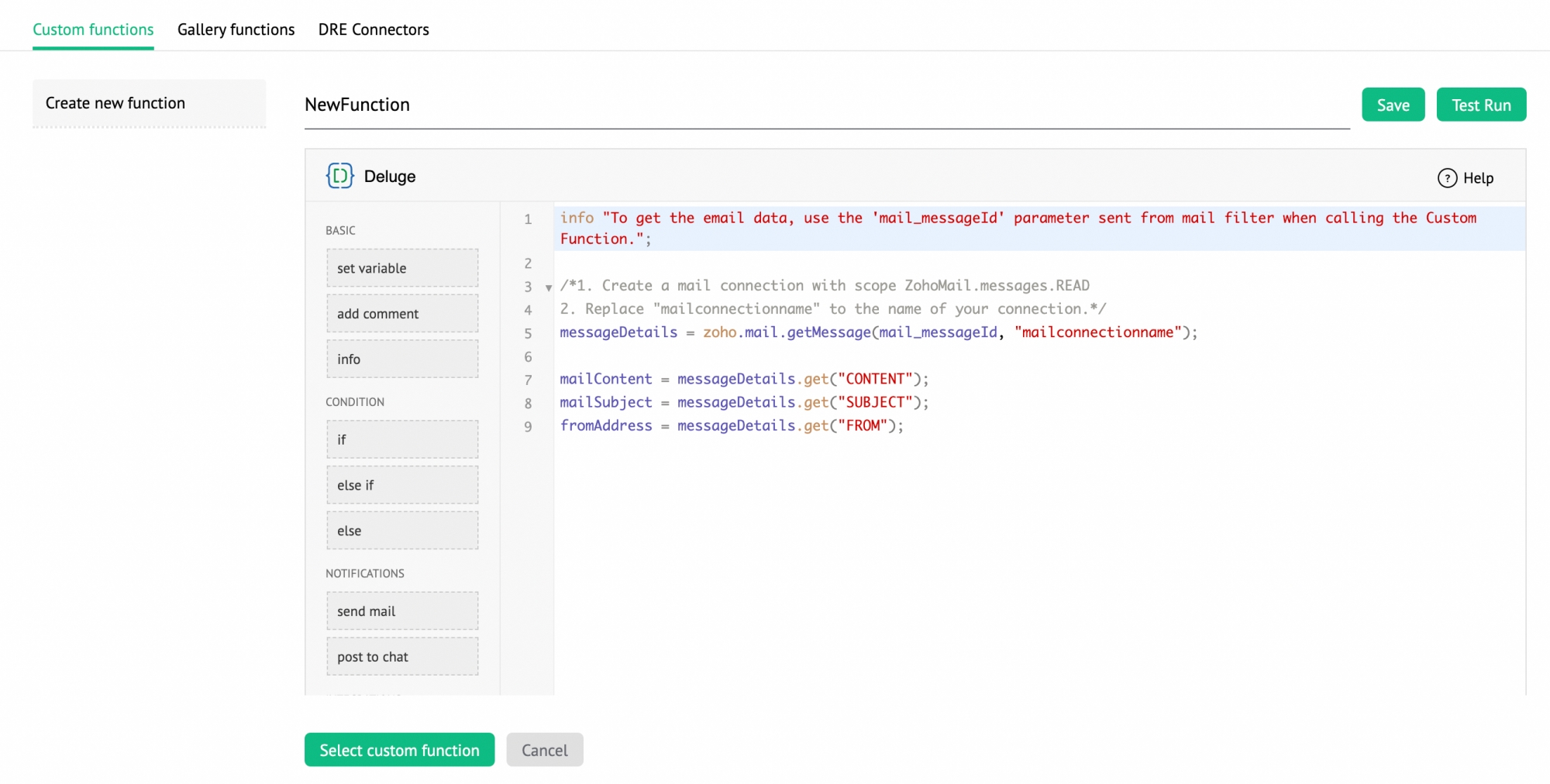ฟังก์ชันแบบกำหนดเอง
ในตอนนี้ Zoho Mail Filter มีฟังก์ชันที่กำหนดเองผ่านDeluge Scripting ใน Zoho Creator ซึ่งจะช่วยให้คุณสามารถปรับแต่งเงื่อนไขตัวกรองและการดำเนินการโดยใช้พารามิเตอร์หลายตัวได้ ซึ่งจะช่วยให้คุณสร้างและเขียนสคริปต์ Simple Deluge เพื่อสร้างการดำเนินการที่กำหนดเอง และตั้งค่าเป็นเงื่อนไขหรือการดำเนินการในตัวกรองใน Zoho Mail ได้ ยิ่งไปกว่านั้น คุณยังสามารถตั้งค่าเวิร์กโฟลว์ ซึ่งจะถูกกระตุ้นให้ทำงานโดยอีเมลที่มีเงื่อนไขที่ระบุและการดำเนินการที่ปรับแต่งได้
ฟังก์ชันแกลเลอรี:
ฟังก์ชันแกลเลอรีเป็นสคริปต์สำเร็จรูปที่คุณสามารถติดตั้งและใช้งานได้โดยตรง ฟังก์ชันแกลเลอรีนี้อาจต้องได้รับการปรับแต่งเล็กน้อยเพื่อให้สามารถใช้ได้กับสถานการณ์หรือกรณีการใช้งานของคุณได้ ฟังก์ชันที่เขียนไว้ล่วงหน้าเหล่านี้ยังทำหน้าที่เป็นการอ้างอิงสำหรับดึงข้อมูลพารามิเตอร์หรือการดำเนินการที่เกี่ยวข้องกับเมล เมื่อคุณเขียน Deluge Script แบบกำหนดเองอีกด้วย

ขั้นตอนในการเพิ่มการดำเนินการแบบกำหนดเองในตัวกรอง:
- เข้าสู่ระบบ Zoho Mail
- คลิกไอคอน การตั้งค่า
- ไปที่ Filters
- คลิก New Filter เพื่อเพิ่มฟิลเตอร์ใหม่
- ระบุเงื่อนไขพื้นฐาน (ตัวอย่าง: ผู้ส่ง/หัวเรื่อง ฯลฯ)
- ในการดำเนินการให้เลือก 'Custom function (Creator)' จากเมนูดร็อปดาวน์
- คลิกSelect Functionเพื่อดูป๊อปอัปเครื่องมือแก้ไข Deluge Script
- คุณสามารถสร้างฟังก์ชันของคุณเองหรือเลือกฟังก์ชันแกลเลอรีได้ที่นี่
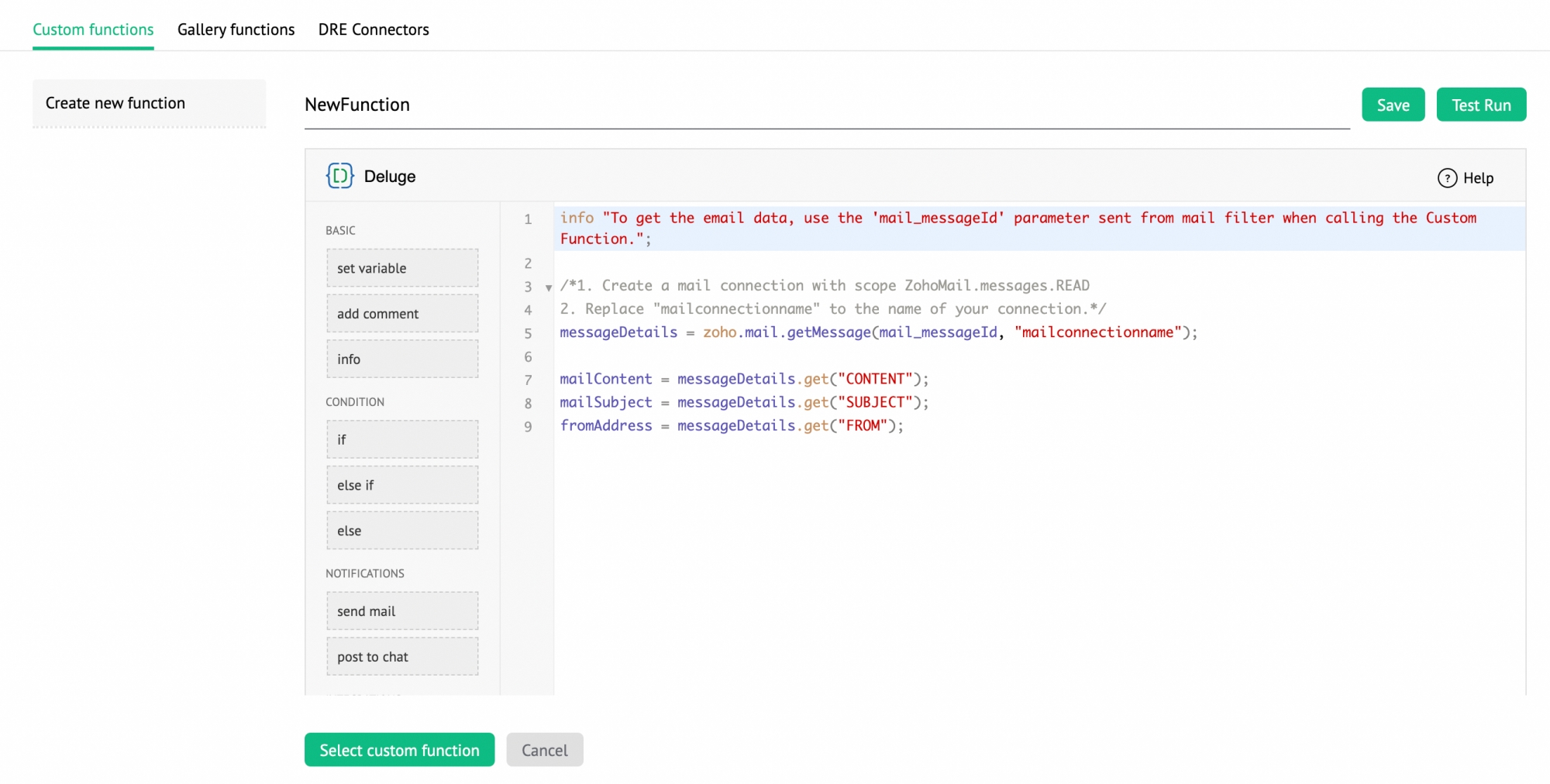
- เมื่อคุณสร้างชุดฟังก์ชันของคุณเองแล้ว คุณสามารถเลือกฟังก์ชันเหล่านั้นได้โดยตรงในพื้นที่การดำเนินการ
หมายเหตุ:
คุณยังสามารถสร้างการเชื่อมต่อกับแอปพลิเคชันของบุคคลที่สามตามที่คุณต้องการได้โดยใช้ตัวเชื่อมต่อ DRE
Zoho Mail ใน Deluge:
Zoho Mail สามารถดำเนินการใน Deluge เพื่อดึงข้อมูลเมตาดาต้าของผู้ใช้ปัจจุบัน/อีเมลที่เกี่ยวข้อง ซึ่งสามารถดึงข้อมูลได้ผ่าน Deluge Script
- getFolders - แสดงรายการโฟลเดอร์ทั้งหมดสำหรับบัญชีที่ระบุ
- getLabels - แสดงรายการป้ายกำกับทั้งหมดสำหรับบัญชีที่ระบุ
- getMessage - ดึงรายละเอียดของอีเมล
การดำเนินการรองรับใน Zoho Mail ด้วย Deluge Script:
- createFolder - เพื่อสร้างโฟลเดอร์ใหม่ใน Zoho Mail
- moveToFolder - เพื่อย้ายอีเมลไปยังโฟลเดอร์
- createtag- สามารถสร้างแท็กและแท็กอีเมลได้
- setTag - เพื่อตั้งค่าแท็กให้กับอีเมล
- markAsRead - ทำเครื่องหมายอีเมลที่ระบุว่าอ่านแล้ว
- markAsUnread - ทำเครื่องหมายอีเมลที่ระบุว่ายังไม่ได้อ่าน
- setflag - ช่วยเพิ่มแฟล็กในข้อความ
- removeFlag - ลบแฟล็กที่ใช้กับข้อความออก
เงื่อนไขและ/หรือในตัวกรอง:
ในขณะนี้ ตัวกรองของ Zoho Mail ไม่รองรับการผสมผสานของการใช้ OR และ AND กับเงื่อนไขหลายรายการ ในกรณีที่คุณมีความต้องการที่กำหนดเอง คุณสามารถสร้างและใช้ Deluge Script ในการดำเนินการที่กำหนดเองนั้นเพื่อจัดการกล่องขาเข้าของคุณ หรือสร้างกฎที่กำหนดเองสำหรับอีเมลดังกล่าว
ตัวอย่าง: คุณณสามารถสร้างตัวกรองตามเงื่อนไขเช่นด้านล่างได้:
If (sender = <sender1@yourdomain.com> or sender=<sender2@yourdomain.com>) and subject = subject1 then move email to the folder <folder x>.
เวิร์กโฟลว์แบบกำหนดเอง:
การดำเนินการแบบกำหนดเองที่ Zoho Mail รองรับช่วยให้คุณสามารถผสานการทำงาน Zoho Mail กับแอปพลิเคชัน Zoho อื่นๆ หรือแอปพลิเคชันภายนอกและสร้างเวิร์กโฟลว์ได้ตามอีเมลที่เข้ามาและออกไป
ตัวอย่าง:
If Subject = "Contact us" or To = "info@yourdomain.com" then Add Sender as a lead in Zoho CRM.
If Subject = "Invoice xxxx" then extract total amount and Add it to the database <abcde> in Zoho Reports.
ตัวกรองตามเนื้อหา:
เงื่อนไขของตัวกรองอีเมลตั้งต้นจะรองรับเฉพาะพารามิเตอร์ที่มีอยู่ในอีเมลเมตาดาต้าเท่านั้น ดังนั้น จึงไม่สามารถสร้างตัวกรองที่มีเงื่อนไขตามเนื้อหาได้ ด้วยการดำเนินการแบบกำหนดเอง คุณสามารถเขียนสคริปต์ของคุณเพื่อสร้างเงื่อนไขและการดำเนินการตามเนื้อหาให้กับอีเมลขาเข้าและขาออกเพื่อจัดระเบียบหรือสร้างเวิร์กโฟลว์แบบกำหนดเองได้
ตัวอย่างสคริปต์:
ห่วงโซ่การดำเนินการในฟังก์ชันที่กำหนดเองรายการเดียว
// To get the email data, use the 'mail_messageId' parameter
// sent from mail filter when calling the Dre function.
messageDetails = zoho.mail.getMessage(mail_messageId); mailContent = messageDetails.get("CONTENT"); mailSubject = messageDetails.get("SUBJECT"); fromAddress = messageDetails.get("FROM"); moveToFolderPath = "/ToDoList"; zoho.mail.moveToFolder(mail_messageId,moveToFolderPath); myTask = 123456; othersTask = 234567; if(fromAddress.contains("replacecontenthere")) { zoho.mail.setLabel(mail_messageId,myTask); } else { zoho.mail.setLabel(mail_messageId,othersTask); }
รับรายละเอียดของป้ายกำกับในชื่อที่ระบุ:
tagId= -1;
tagDetails = zoho.mail.getLabels();
for each tag in tagDetails
{
if(tag.get("NAME") == "High Priority")
{
tagId = tag.get("ID");
}
}
แปลงพารามิเตอร์ SentDateTime เป็นรูปแบบ Creator Date Time
ต้องเปลี่ยนแปลงโซนเวลาให้สอดคล้องกับโซนเวลาในพารามิเตอร์อินพุต
messageDetails = zoho.mail.getMessage(mail_messageId); mailDate = messageDetails.get("SENTTIME"); mailDateString = mailDate.toDate("E, dd MMM yyyy HH:mm:ss +0530"); //gives output in format 20-Apr-2017 mailDateTimeString = mailDate.toTime("E, dd MMM yyyy HH:mm:ss +0530"); //gives output in format 20-Apr-2017 13:23:06